Sony DSC-U20: 1 Установка драйвера USB и приложения
1 Установка драйвера USB и приложения : Sony DSC-U20
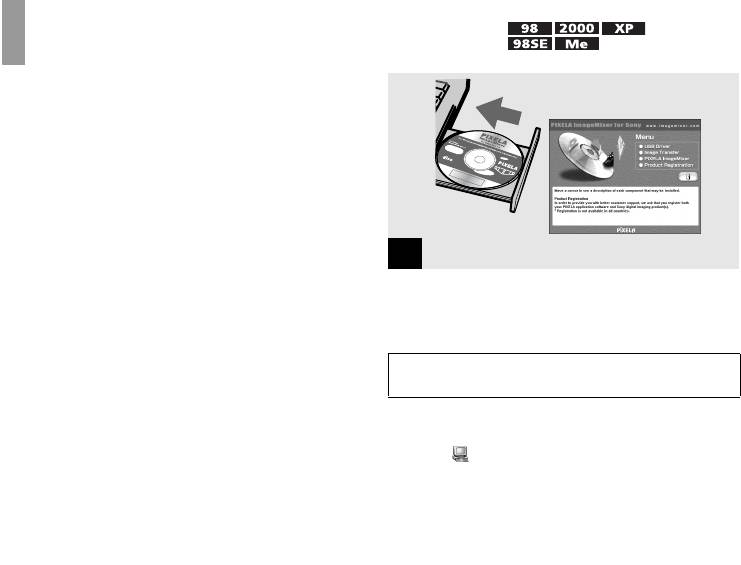
1 Установка драйвера USB и приложения
Содержание CD-ROM
Главный экран
x USB driver (Драйвер USB)
Этот драйвер требуется для подсоединения
фотоаппарата к персональному компьютеру.
x
Image Transfer (только для
пользователей Windows)
Это приложение используется для облегчения
передачи изображений, записанных с помощью
Вашего фотоаппарата, на персональный
1
компьютер.
x ImageMixer
, Запустите Ваш компьютер и
Это приложение используется для отображения
установите прилагаемый CD-ROM в
и монтажа изображений, сохраненных в
накопитель CD-ROM.
компьютере.
Не подсоединяйте в это время Ваш
фотоаппарат к Вашему компьютеру.
Появится главный экран. Если он не появится,
выполните двойные щелчки в следующем
порядке (My Computer) t [ImageMixer].
• Должно быть установлено разрешение дисплея
800 × 600 точек или более и цветовая палитра
High Color (16-битный цвет, 65 000 цветов) или
более. Если будет установлено разрешение
RU
менее 800 × 600 точек или 256 цветов или менее,
главный экран установки не появится.
60
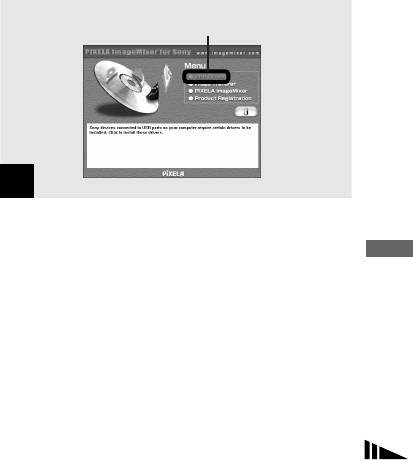
• В данном разделе описывается соединение USB на
примере системы Windows Me. Требуемые действия
Щелкните здесь
могут различаться, в зависимости от Вашей ОС.
• Перед установкой драйвера закройте все
работающие на компьютере приложения.
• При использовании системы Windows XP или
Windows 2000, войдите в систему в качестве
администраторов.
2
, Щелкните на пункте [USB Driver] на
главном экране.
изображений
Копирование
Появится экран “InstallShield Wizard” (мастер
установки InstallShield).
• При использовании Windows XP Вам не нужно
устанавливать драйвер USB. Перейдите к
выполнению действия пункта 5.
RU
61
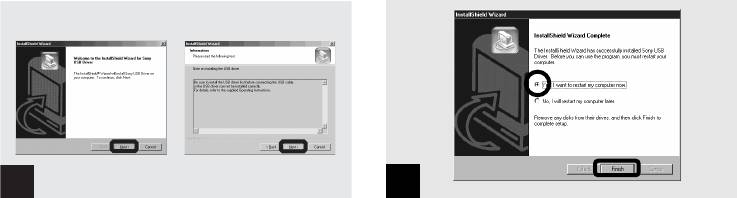
Щелкните здесь
3
4
Щелкните здесь
, Щелкните по кнопке [Next]. Когда
, Щелкните по кнопке [Yes, I want to
появится экран “Information”,
restart my computer now] (да, я хочу
щелкните по кнопке [Next].
перезапустить мой компьютер
сейчас), а затем щелкните по кнопке
Начнется установка драйвера USB. Когда
[Finish].
установка будет завершена, на экране появится
соответствующее сообщение.
Ваш компьютер перезапустится. Далее, Вы
можете установить соединение USB.
RU
62
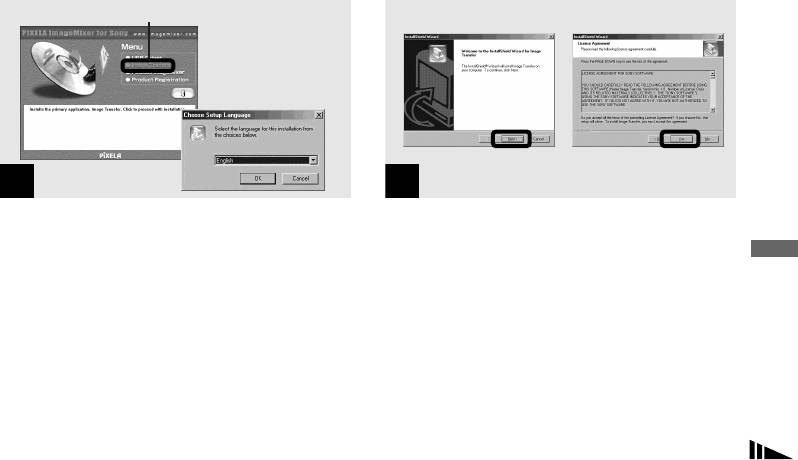
Щелкните здесь
Щелкните здесь
5
6
, Щелкните на пункте [Image Transfer]
, Щелкните по кнопке [Next]. Когда
на главном экране.
появится экран “Licence Agreement”
Выберите нужный язык, а затем
(Лицензионное соглашение),
изображений
Копирование
щелкните по кнопке [OK].
щелкните по кнопке [Yes].
Появится экран “Welcome to the InstallShield
Внимательно прочитайте соглашение. Если Вы
Wizard” (добро пожаловать в мастер установки
принимаете условия соглашения, продолжите
InstallShield).
выполнение установки. Появится окно
Для использования программного обеспечения
“Information” (информация).
“Image Transfer” требуется драйвер USB. Если
необходимый драйвер еще не установлен на
Вашем компьютере, появится экран,
запрашивающий, хотите ли Вы установить этот
драйвер. Следуйте инструкциям, которые
появятся на Вашем экране.
RU
•
В данном разделе описан английский экран.
63
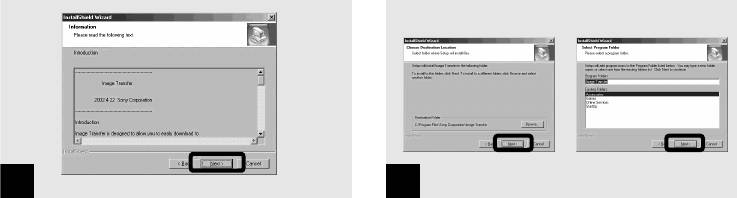
Щелкните здесь
7
Щелкните здесь
8
, Щелкните по кнопке [Next].
, Выберите папку для установки, а
затем щелкните по кнопке [Next].
Выберите программную папку, а
затем щелкните по кнопке [Next].
RU
64
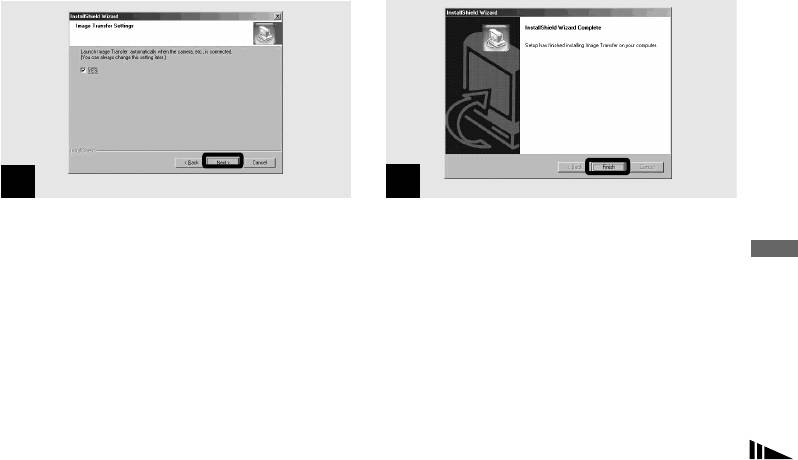
9
Щелкните здесь
10
Щелкните здесь
, Подтвердите, отмечен ли пункт на
, Щелкните по кнопке [Finish].
экране “Image Transfer Settings”
Экран “InstallShield Wizard” (мастер установки
(установки передачи изображения), а
изображений
Копирование
InstallShield) будет закрыт.
затем щелкните по кнопке [Next].
Если Вы хотите продолжить установку
Начнется установка программного обеспечения
“ImageMixer”, следуйте процедуре, которая
“Image Transfer”.
начинается на стр. 66.
Когда установка будет завершена, на экране
появится соответствующее сообщение.
RU
65
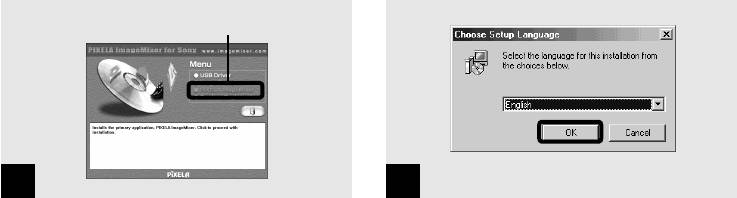
Щелкните здесь
Щелкните здесь
11
12
, Щелкните на пункте [PIXELA
, Выберите нужный язык, а затем
ImageMixer] на главном экране.
щелкните по кнопке [OK].
Появится экран “Choose Setup Language”
Появится экран “Welcome to the InstallShield
(выбор языка установки).
Wizard” (добро пожаловать в мастер установки
InstallShield).
• Вы можете использовать для копирования,
просмотра и монтажа изображений программное
•
В данном разделе описан английский экран.
обеспечение “PIXELA ImageMixer for Sony”.
Подробные сведения приведены в файлах помощи
программного обеспечения.
RU
66
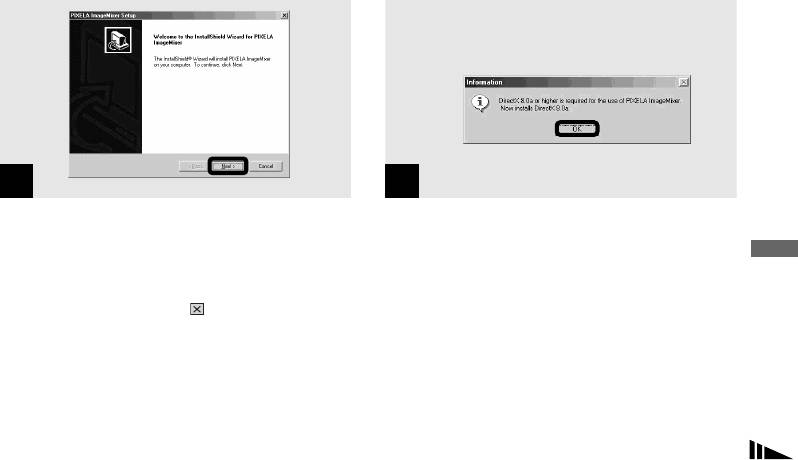
Щелкните здесь
13
Щелкните здесь
14
, Следуйте инструкциям на каждом
, Щелкните по кнопке [OK].
последующем экране.
Появится экран “Microsoft DirectX8.0a Setup”.
изображений
Копирование
По завершении установки, появится текст
• При использовании Windows XP Вам не нужно
“Read Me”. Прочтите текст, затем закройте
устанавливать DirectX. Перейдите к выполнению
окно, щелкнув по кнопке в верхнем правом
действия пункта qh.
углу экрана. После этого, щелкните по кнопке
• Вам не нужно устанавливать DirectX еще раз, если
[Finish] на экране установки для того, чтобы
программное обеспечение DirectX Ver.8.0a или более
закрыть экран установки.
поздняя версия уже установлено на Вашем
компьютере. Перейдите к выполнению действия
•
Если программное обеспечение DirectX8.0a или
пункта qh.
более поздняя версия не установлено на Вашем
компьютере, появится экран “Information”
(информация).
RU
67
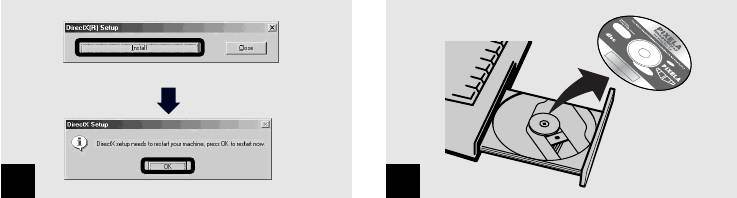
Щелкните здесь
15
16
, Щелкните на опции [Install] на экране
, Извлеките CD-ROM.
“DirectX(R) Setup”. Когда появится
Далее, Вы можете установить соединение USB.
экран “DirectX Setup”, щелкните по
кнопке [OK].
Начнется установка программы DirectX. По
завершении установки, Ваш компьютер
перезапустится.
RU
68
Оглавление
- Перед использованием Вашего фотоаппарата
- Как держать фотоаппарат
- Оглавление
- Обозначение частей
- Подготовка батареек Зарядка батареек
- Установка батареек
- Использование Вашего
- Включение/выключение Вашего фотоаппарата
- Установка даты и времени
- Установка и удаление платы памяти “Memory Stick”
- Установка размера неподвижного изображения
- Основы съемки неподвижного изображения (использование режима автоматической регулировки)
- Съемка в соответствии с условиями эпизода – Выбор сцены
- Установка расстояния до объекта – Предварительная установка фокуса
- Съемка пяти изображений подряд – Серия изображений
- Добавление специальных эффектов – Эффект изображения
- Просмотр неподвижных изображений на экране ЖКД
- Выбор изображений для печати – Знак печати (DPOF)
- Съемка фильмов
- Просмотр фильмов на
- Удаление изображений
- Форматирование платы памяти “Memory Stick”
- Копирование изображений на Ваш компьютер
- 1 Установка драйвера USB и приложения
- 2 Подготовка Вашего фотоаппарата
- 3 Подсоединение Вашего фотоаппарата к Вашему компьютеру
- 4 Копирование изображений
- 5 Просмотр изображений на Вашем компьютере
- Для пользователей Macintosh
- Устранение неисправностей
- Предупреждающие индикаторы и сообщения
- Индикация самодиагностики
- Пункты меню
- Меры предосторожности
- O плате памяти “Memory Stick”
- О никель-металлогидридных батарейках
- Технические характеристики
- Индикации экрана ЖКД
- Алфавитный указатель
- Innan du börjar använda kameran
- Hur man håller kameran
- Innehållsförteckning
- Delarnas namn
- Batteriförberedelser Uppladdning av batterierna
- Hur man sätter i batterierna
- Användning av kameran
- Hur man slår på/stänger av kameran
- Inställning av datumet och klockan
- Hur man sätter i och tar ut en ”Memory Stick”
- Inställning av storleken för stillbilder
- Grundläggande stillbildstagning (med automatiska inställningar)
- Tagning under speciella förhållanden – Scenval
- Inställning av avståndet till motivet – Förinställda avstånd
- Tagning av fem bilder i följd – Burst
- Olika specialeffekter – Bildeffekter
- Visning av stillbilder på LCD-skärmen
- Val av bilder för utskrift – Utskriftsmarkering (DPOF)
- Tagning av rörliga bilder
- Visning av rörliga bilder på
- Radering av bilder
- Formattering av en ”Memory Stick”
- Kopiering av bilder till datorn
- Installation av USB-drivrutinen och programmen
- 2 Kameraförberedelser
- 3 Anslutning av kameran till datorn
- 4 Kopiering av bilder
- 5 För att titta på bilderna på datorn
- För Macintosh-användare
- Felsökning
- Varningar och andra meddelanden
- Självdiagnosfunktionen
- Menypunkter
- Försiktighetsåtgärder
- Angående ”Memory Stick”
- Angående nickel- metallhydridbatterier
- Tekniska data
- Indikatorer på LCD-skärmen
- Register


